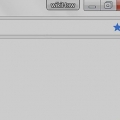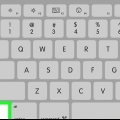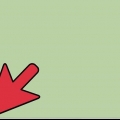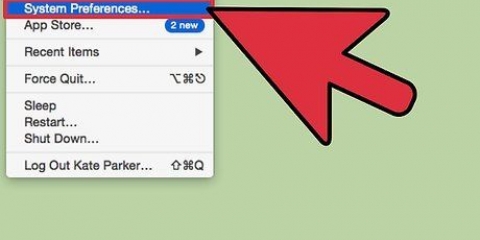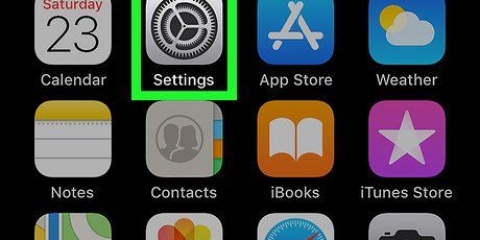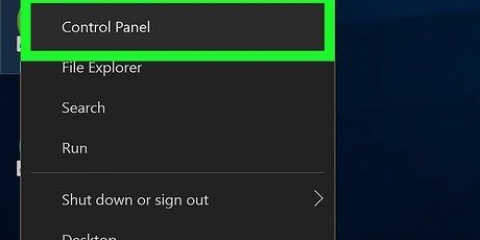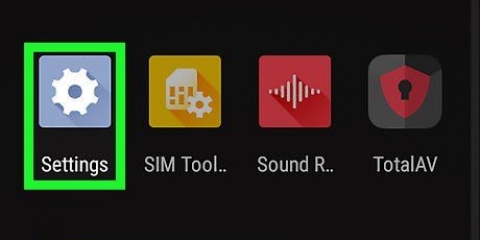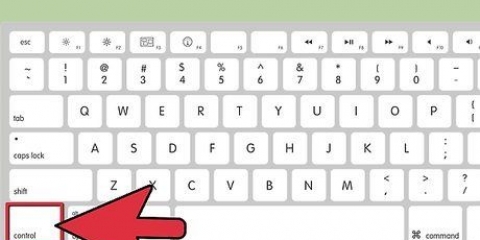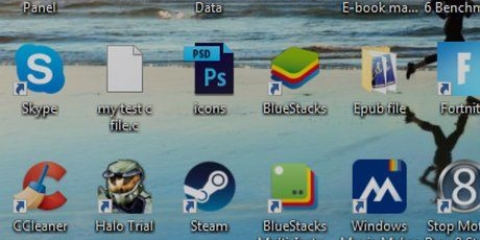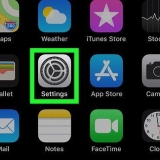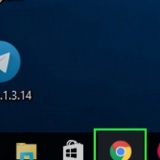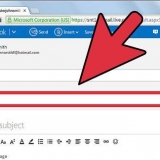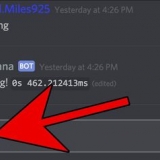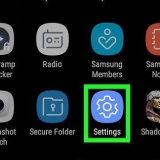Troverai questa opzione nella parte inferiore del menu Tastiera. I tasti F nella parte superiore della tastiera ora funzionano come tasti funzione standard (F1–F12). Quindi ora puoi usare i tasti funzione senza premere Fn. Per utilizzare una delle funzioni speciali rappresentate sui tasti F, tenere premuto Fn mentre si preme il tasto F. Questa è l`unica funzione che il tuo tasto Fn ha ora.
Disabilita il tasto fn
Contenuto
Questo articolo ti insegnerà come disabilitare il tasto Fn sulla tastiera del tuo computer.
Passi
Metodo 1 di 3: utilizzo di Bloc Num in Windows

1. Trova il tasto Bloc Num sulla tastiera. Questo tasto si trova vicino al tastierino numerico o come funzione secondaria di un altro tasto.
- Bloc Num viene utilizzato principalmente per bloccare i tasti numerici sulla tastiera, ma puoi anche usarlo per disabilitare il tasto Fn.

2. Tieni premuto il pulsantefn premuto. Ora puoi usare Bloc Num per disabilitare Fn.

3. Premi sul pulsanteNumLock mentre tu fn tieni premuto. Ora disabiliti immediatamente tutte le funzioni del tasto Fn.
Su alcune tastiere, sembra che Bloc Num num ⇩.
Metodo 2 di 3: utilizzo di Fn Lock in Windows

1. Trova il tasto "Blocco Fn" sulla tastiera. Questa chiave di solito ha un lucchetto e `Fn`.
- Di solito puoi trovare Fn Lock come funzione secondaria su uno dei tasti funzione (F1-F12) o su un altro tasto speciale, come Esc.

2. Tieni premuto il pulsantefn premuto. Ora puoi usare Fn Lock per disabilitare Fn.

3. Premi sul pulsanteBlocco Fn mentre tu fn tieni premuto. Ora disabiliti immediatamente tutte le funzioni del tasto Fn.
Il tasto Fn Lock funziona proprio come Caps Lock. Puoi sempre attivare e disattivare questa chiave.
Metodo 3 di 3: utilizzo di un Mac

1. Apri il menu Apple nella barra dei menu. Fai clic sull`icona Apple nell`angolo in alto a sinistra dello schermo per aprire il menu Apple.

2. clicca suPreferenze di Sistema nel menu. Ora aprirai una nuova finestra Preferenze di Sistema.

3. clicca suTastiera del computer in Preferenze di Sistema. Questa opzione ha l`aspetto di una tastiera e si trova nella seconda riga del menu. Ora stai aprendo le impostazioni di digitazione e immissione.

4. Fare clic sulla schedaTastiera del computer nella parte superiore della finestra. È accanto a Testo nella finestra Tastiera.
Il menu potrebbe aprirsi automaticamente in questa scheda. In tal caso non è più necessario fare clic sulla scheda.

5. Seleziona l`opzione `Usa F1, F2 ecc. come tasti funzione predefiniti`. Con questa opzione selezionata, il fn-pulsante disabilitato, fatta eccezione per le funzioni speciali dei dodici F-prove.
Articoli sull'argomento "Disabilita il tasto fn"
Condividi sui social network:
Simile
Popolare